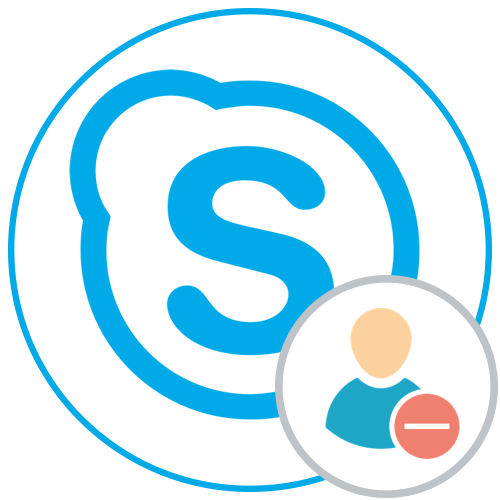
Отметим, что удаление учетной записи в Skype невозможно без полного закрытия аккаунта Microsoft. Это подразумевает, что доступ ко всем связанным профилям тоже будет утерян. Если вас не устраивает такой вариант, остается только изменить свой аккаунт в Скайпе, поменяв имя, фотографию и удалив все контакты, чтобы никто не смог найти вас. Более детально об этом написано в других статьях на нашем сайте по ссылкам ниже.
Подробнее:
Как удалить контакт в Skype
Изменение логина в программе в Skype
Смена аватара в Skype
Вариант 1: Программа на компьютере
Многие юзеры использовали Скайп на своих компьютерах, открывая для этого соответствующую программу. Если вы еще не удалили ее и готовы использовать как средство закрытия профиля, следуйте инструкции ниже, по очереди выполняя каждый шаг.
Как удалить Скайп аккаунт
- Для быстрого поиска приложения откройте «Пуск», введите в поиске название и запустите программу.

- Выполните вход в учетную запись, если этого не было сделано ранее.
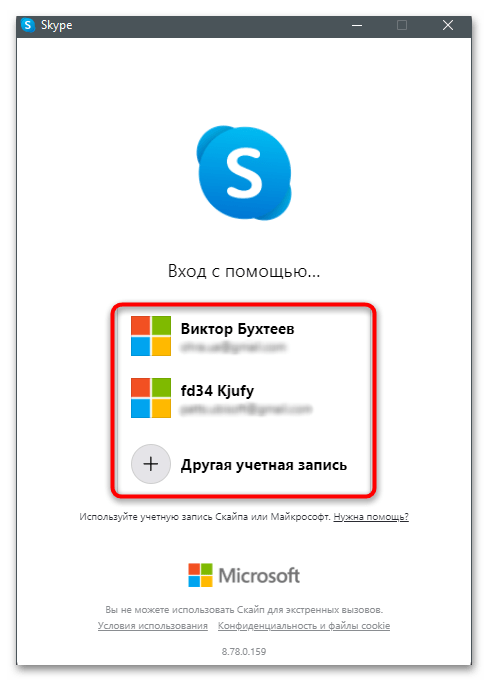
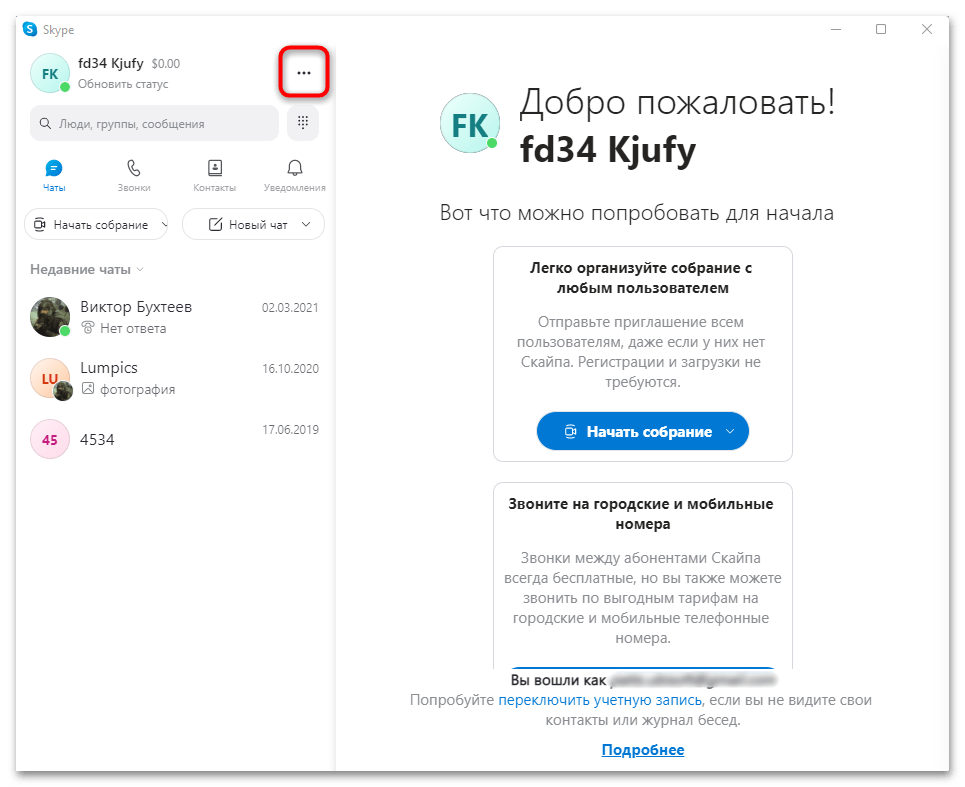
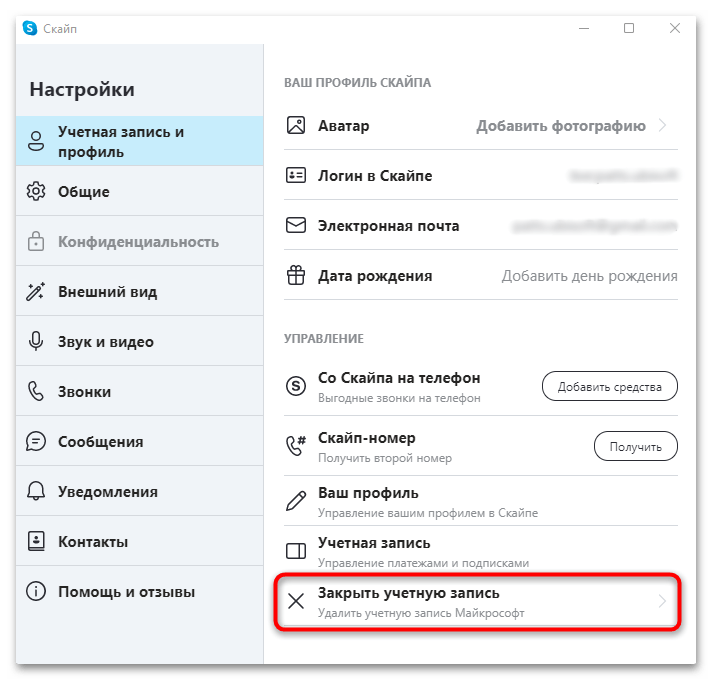
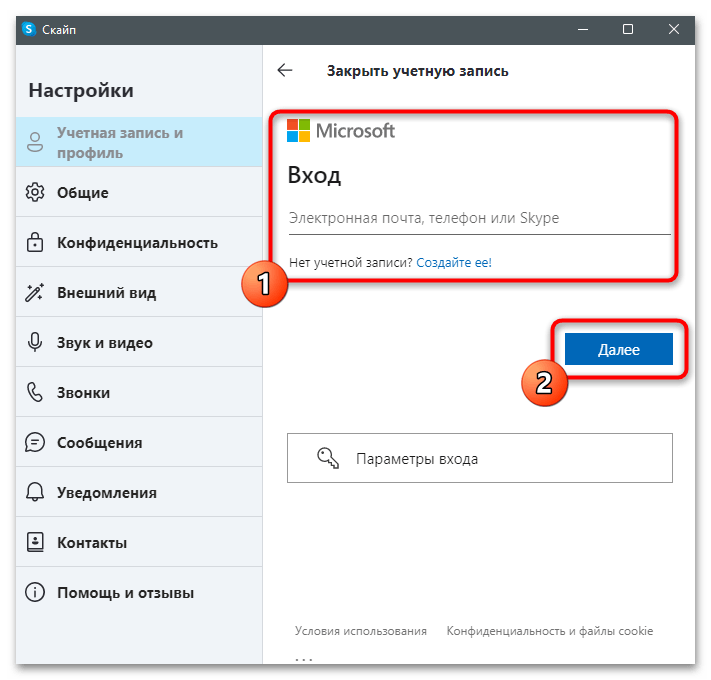
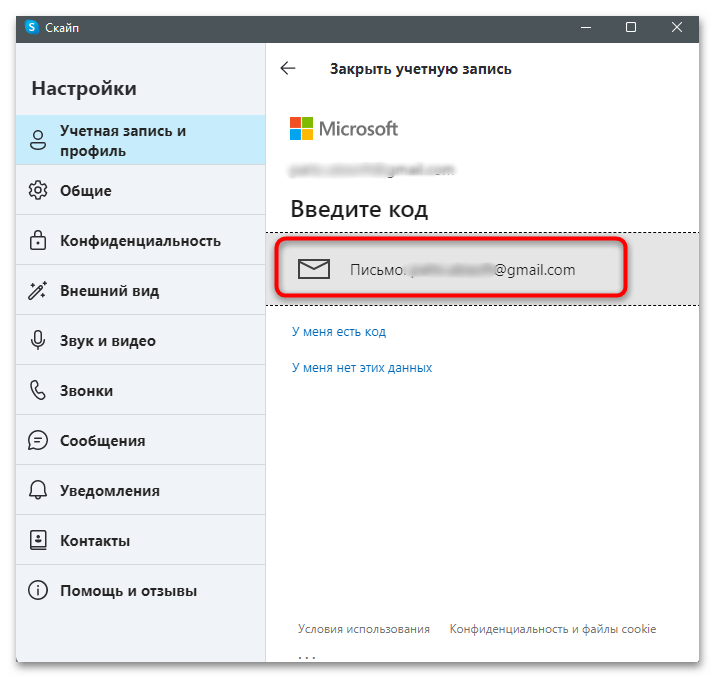
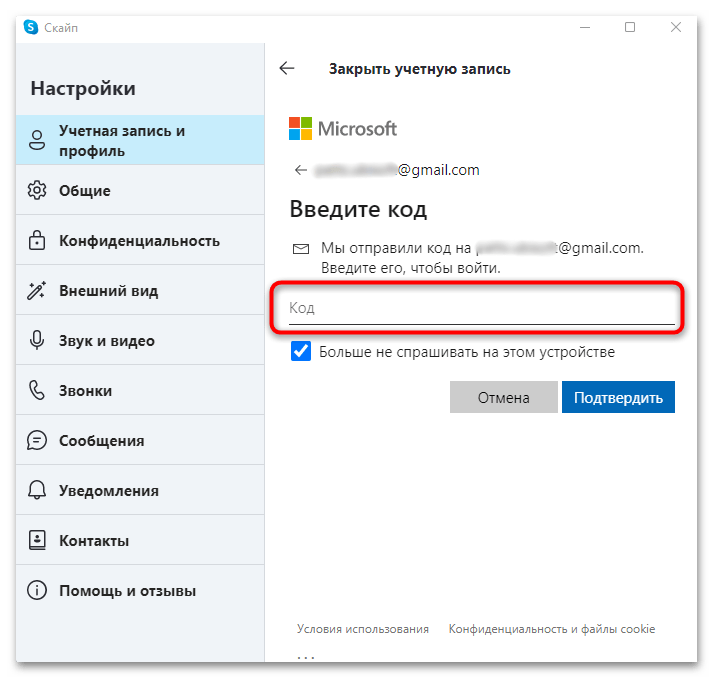
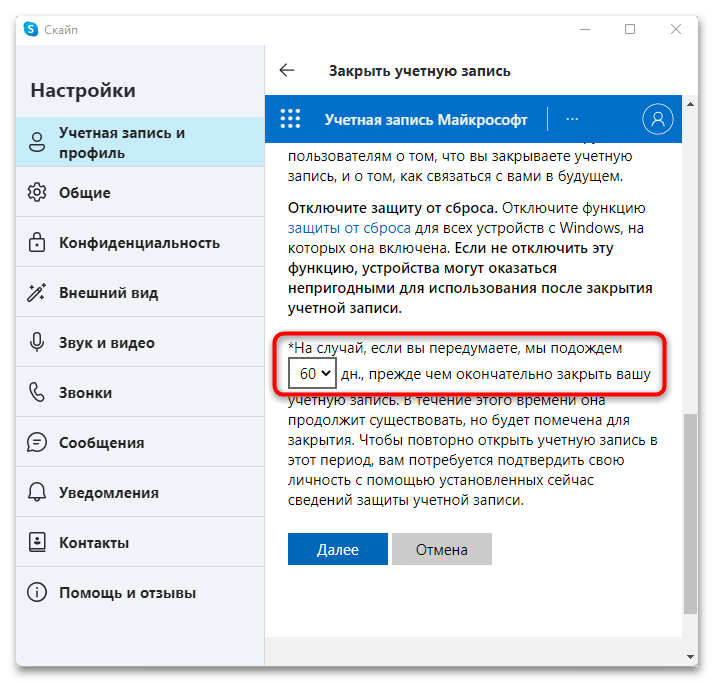
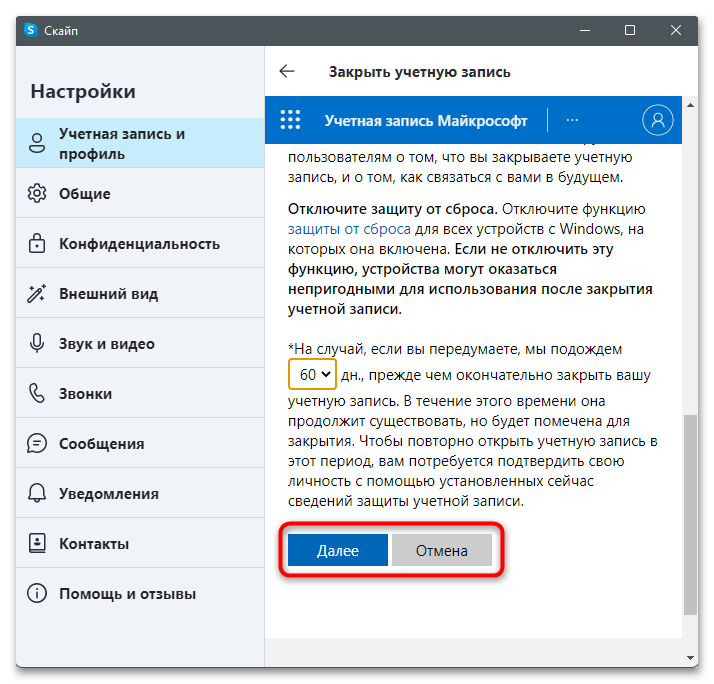
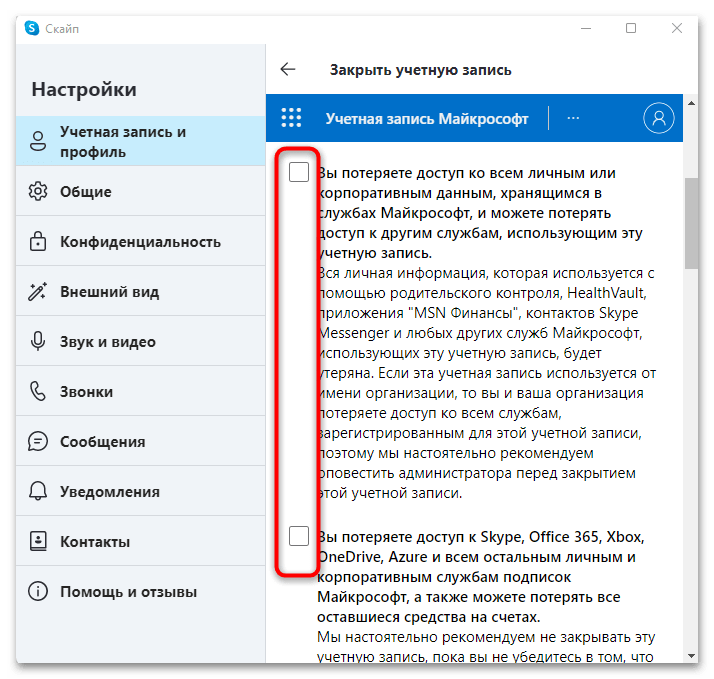
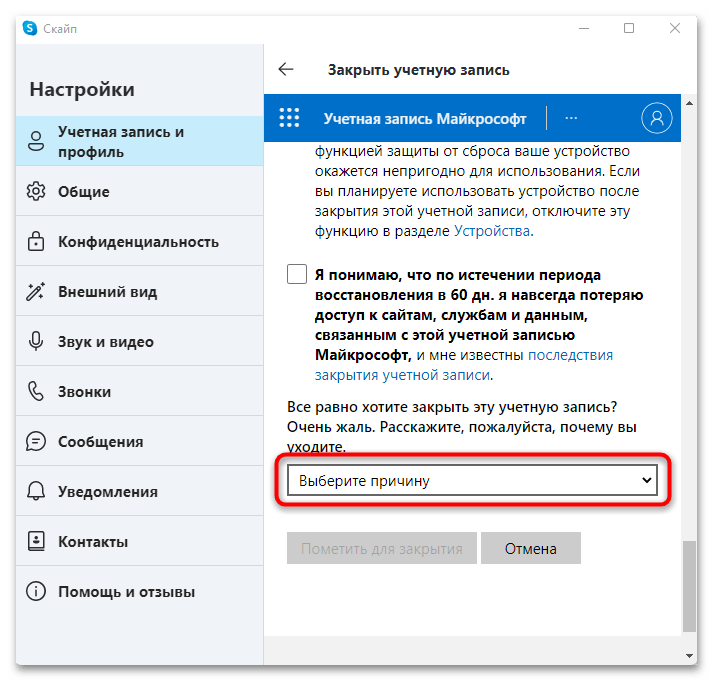
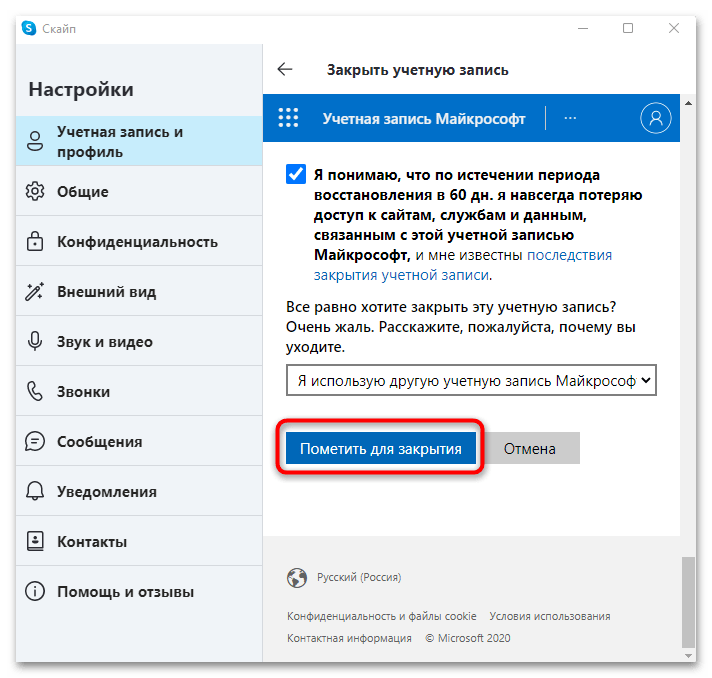
Если вы больше не собираетесь использовать Skype на своем компьютере, программу можно удалить, чтобы она не занимала места на жестком диске. Для этого выполните действия самостоятельно или обратитесь к вспомогательному руководству на нашем сайте, кликнув по следующей ссылке.
Вариант 2: Веб-версия
В случае, когда вы все так же являетесь пользователем компьютера, но не имеете в наличии установленной программы Скайп, можно воспользоваться веб-версией, чтобы перейти тем самым к форме закрытия аккаунта. Для этого используйте любой удобный браузер и вспомните данные для входа в профиль.
- Щелкните по кнопке выше для перехода на официальный сайт Skype. Авторизуйтесь в профиле, вызовите его меню и нажмите кнопку «Используйте Скайп в браузере».
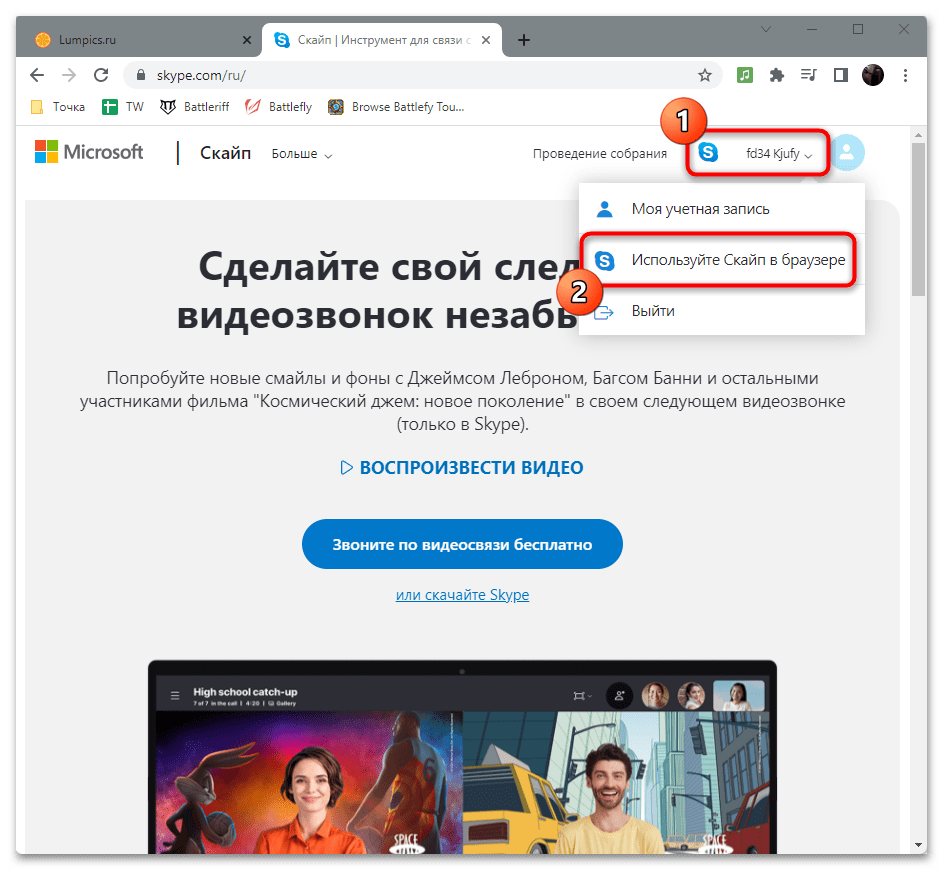
- Кликните по значку с тремя точками и из появившегося меню выберите пункт «Настройки».
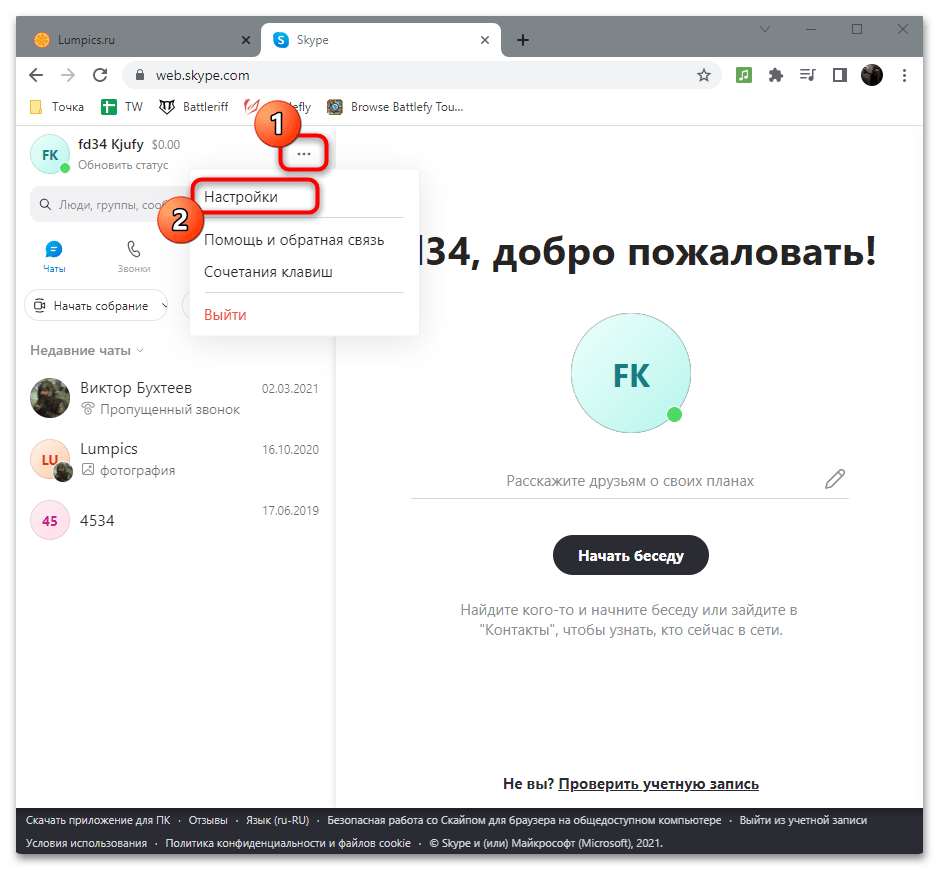
- Перейдите к закрытию учетной записи.
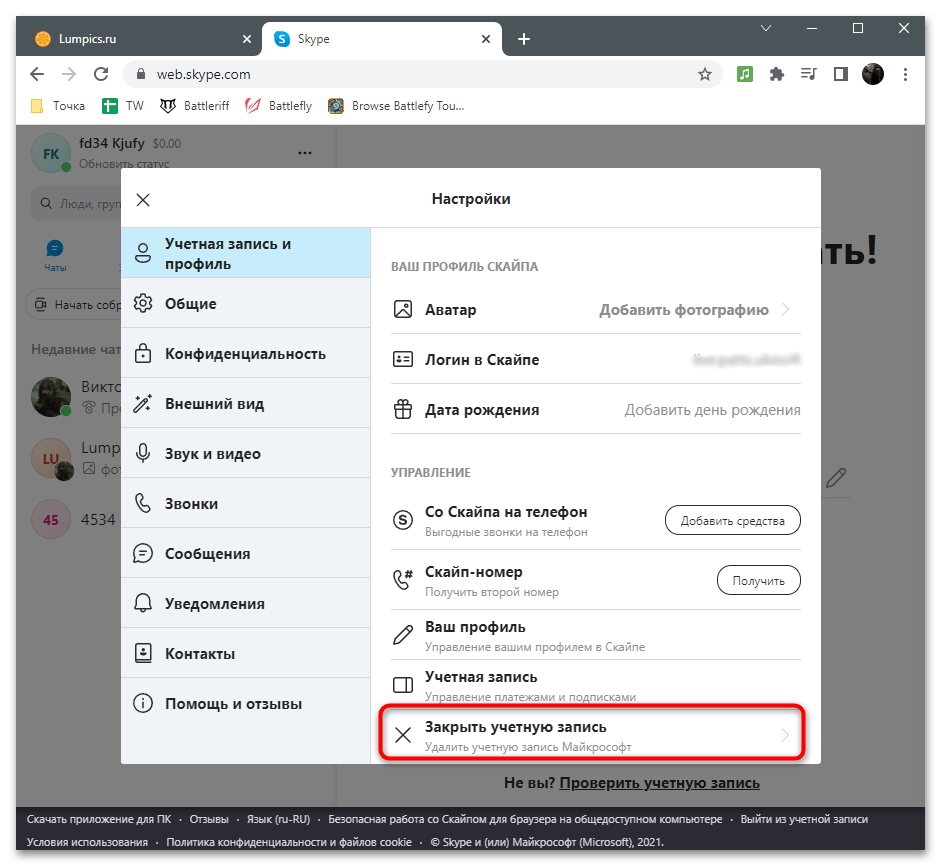
- Откроется новая вкладка с инструкциями от разработчиков. Вам необходимо немного прокрутить вкладку вниз и нажать по ссылке «страницу закрытия учетной записи Microsoft».
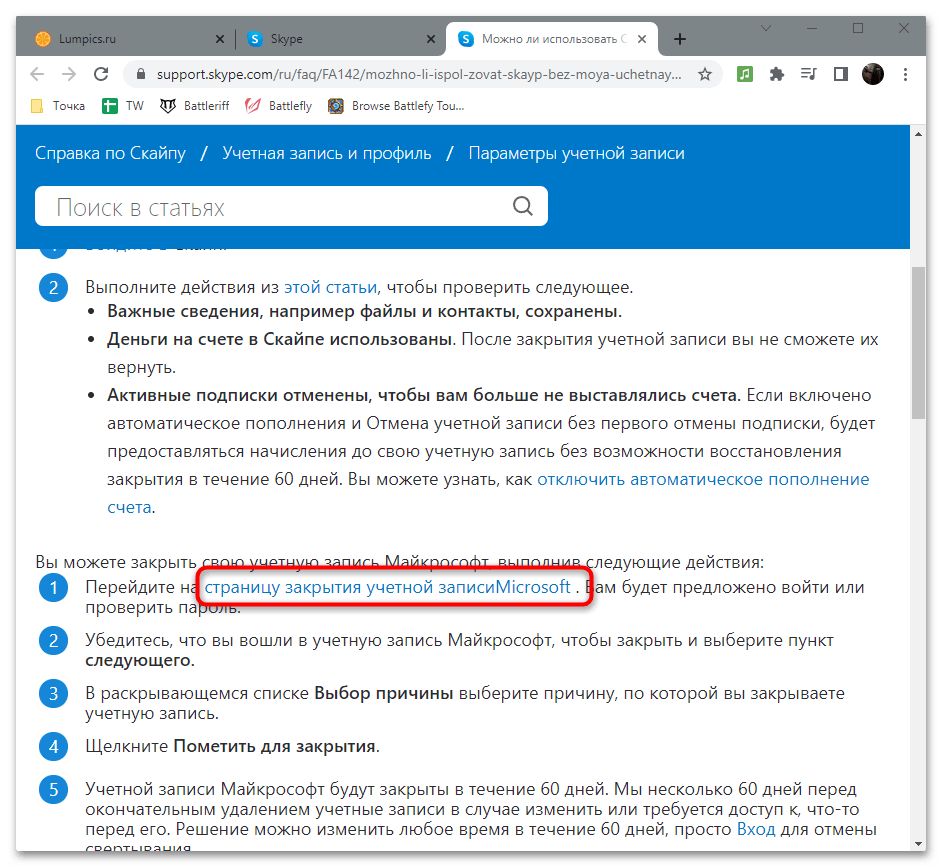
- Подтвердите личность, повторно авторизовавшись в своем аккаунте Майкрософт.
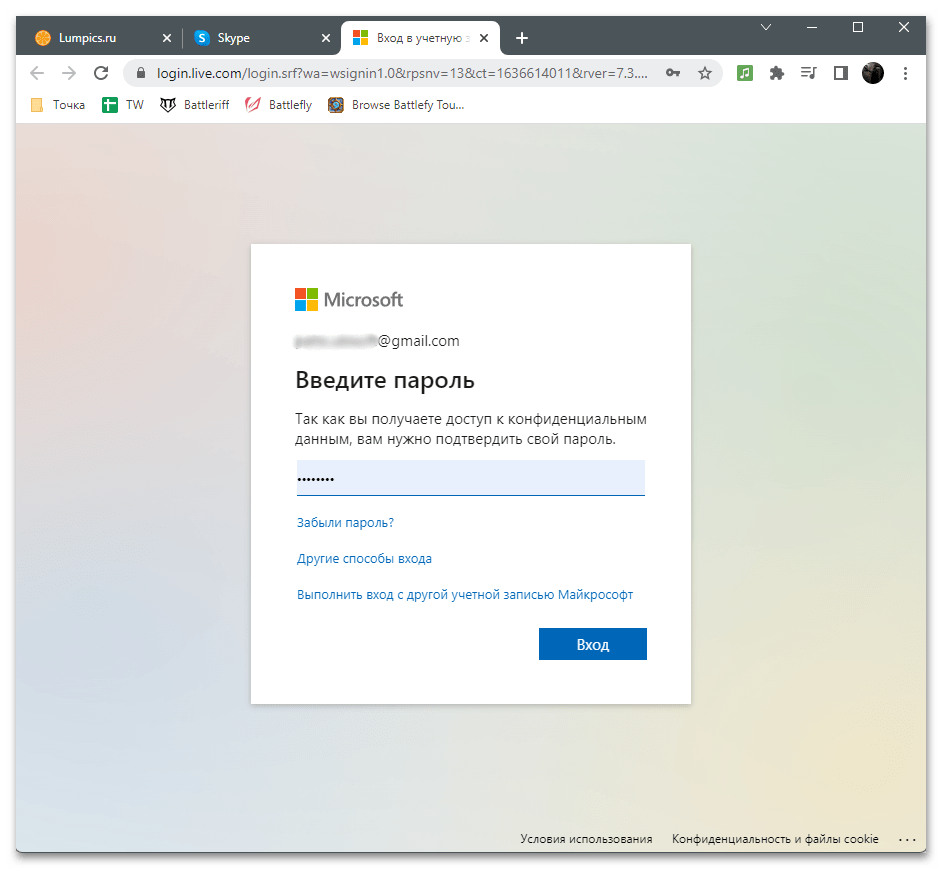
- На указанный адрес электронной почты будет отправлен код подтверждения входа.
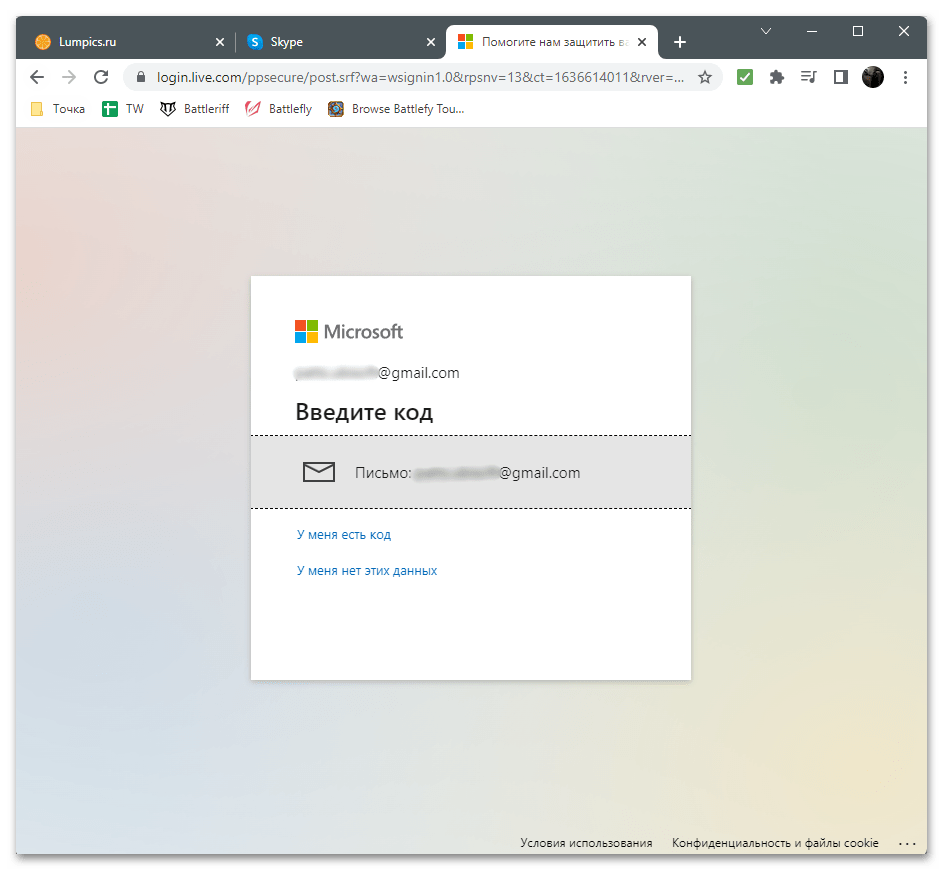
- После его ввода ознакомьтесь с информацией о проверке готовности к удалению, выберите удобное количество дней до окончательного закрытия записи и щелкните по «Далее». В следующей форме отметьте галочками все пункты, прочитав их содержимое, и подтвердите закрытие аккаунта.
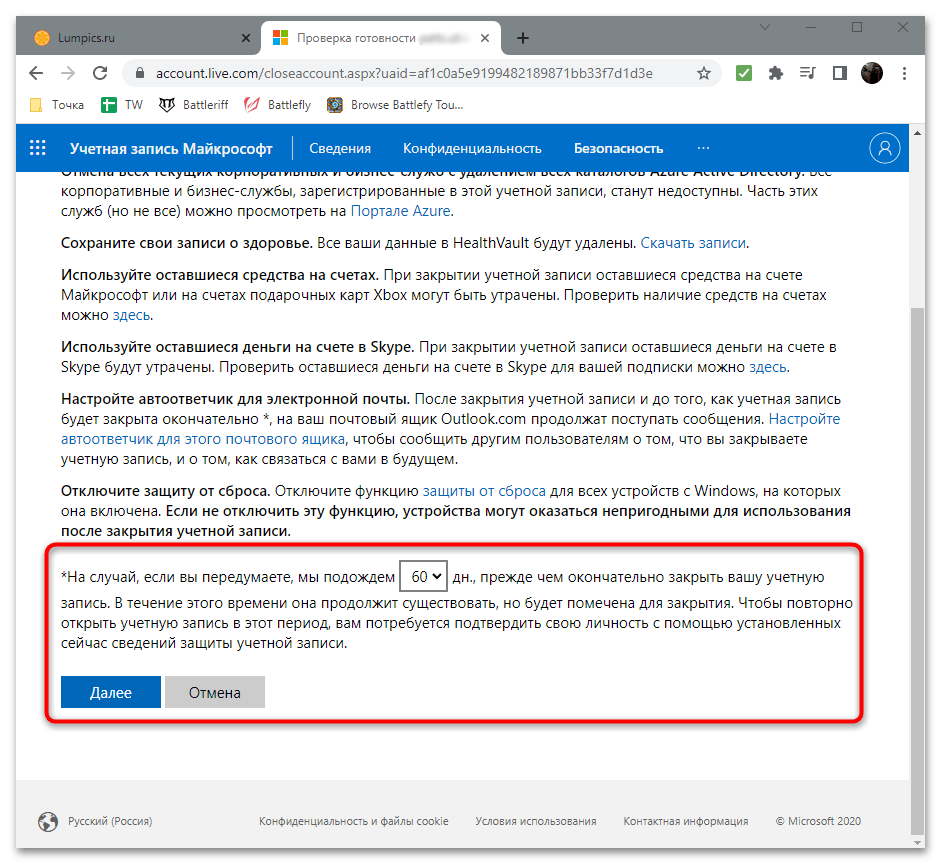
Вариант 3: Мобильное приложение
Не переживайте, если сейчас у вас нет доступа к компьютеру, ведь удалить учетную запись в Скайпе можно и через мобильное приложение. Принцип действий практически не отличается от продемонстрированного в двух предыдущих вариантах, но нужно знать, в какой раздел настроек перейти.
- Запустите приложение на своем смартфоне с Android или iOS, выполните вход, если авторизация еще не была пройдена.
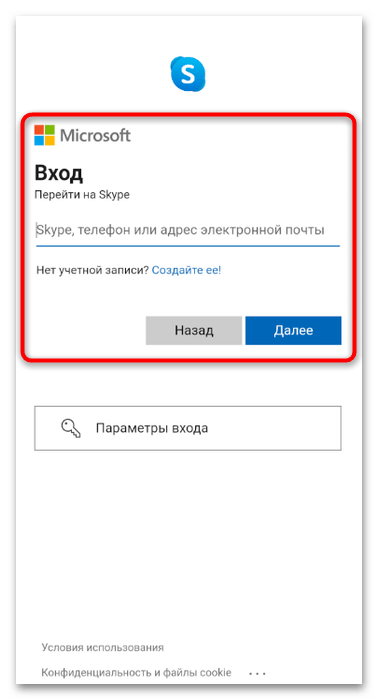
- Нажмите по значку со своей аватаркой для открытия меню профиля.
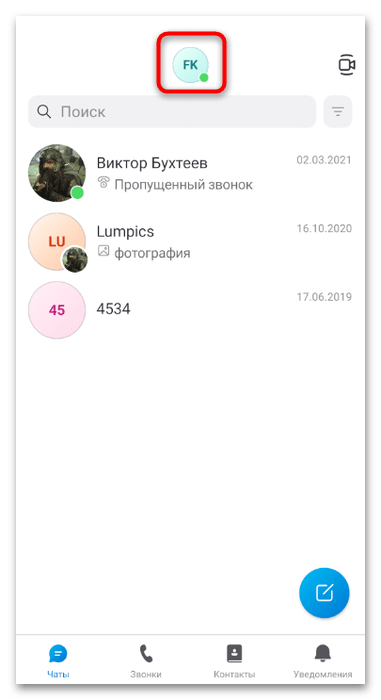
- Через него перейдите в «Настройки».
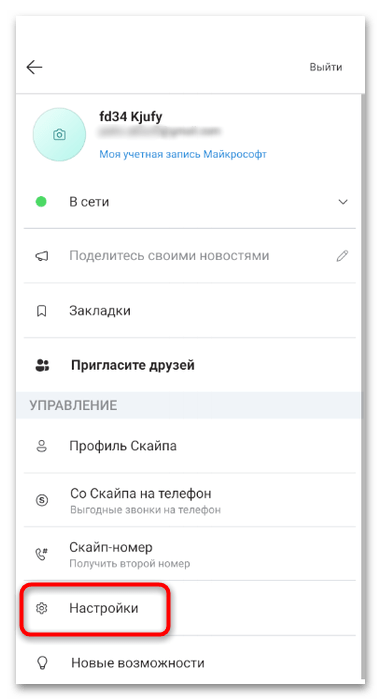
- Выберите первый раздел — «Учетная запись и профиль».
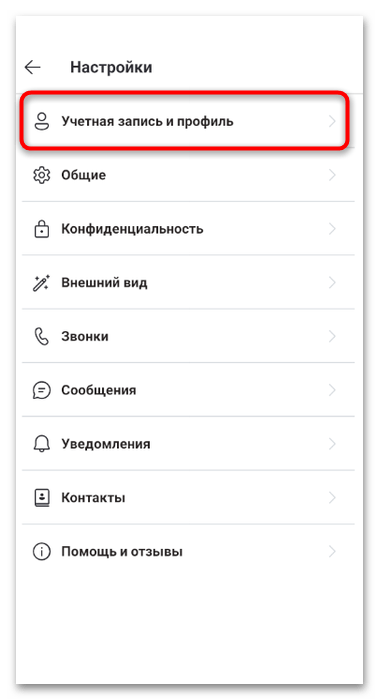
- Тапните по строке «Закрыть учетную запись».
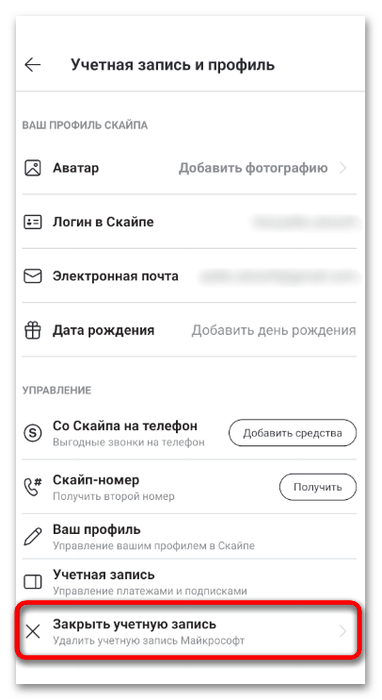
- Подтвердите личность, указав код, отправленный на привязанную электронную почту.
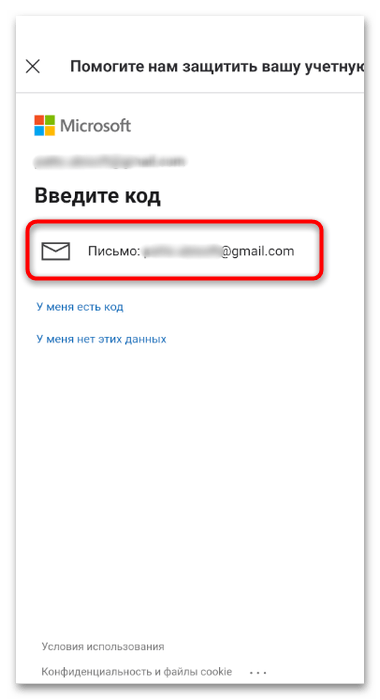
- В форме закрытия аккаунта выберите срок ожидания: 30 или 60 дней.
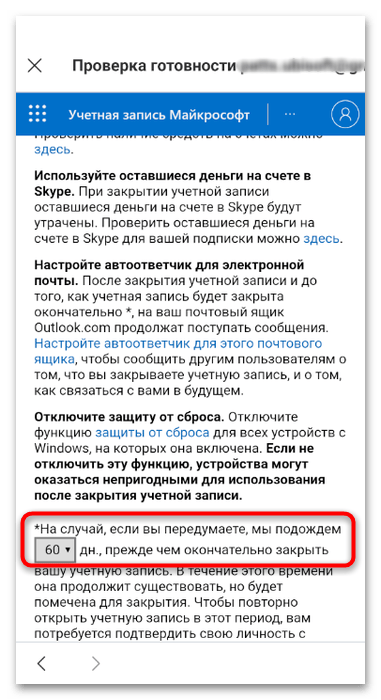
- Перейдите к следующему этапу, нажав по «Далее».
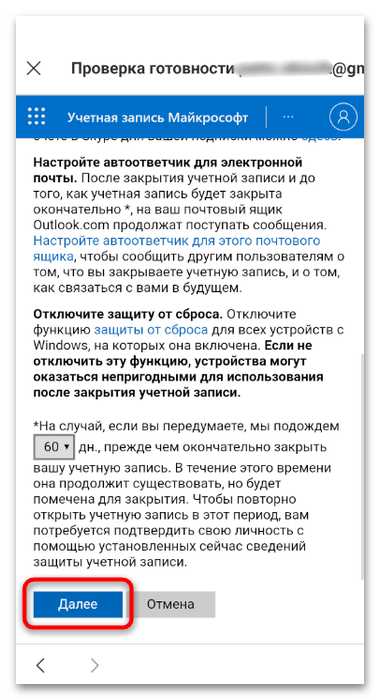
- Обязательно отметьте галочками все пункты и выберите причину закрытия профиля.
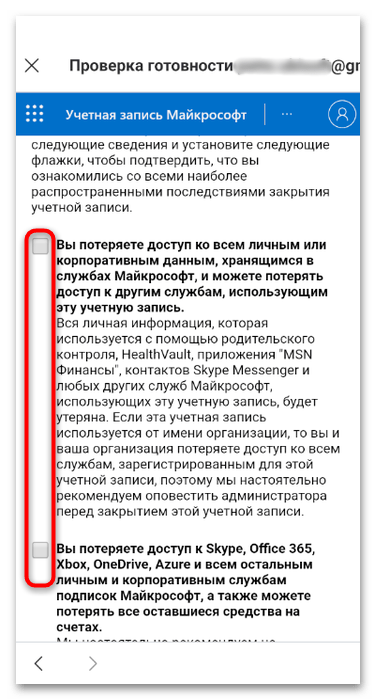
- Нажмите «Пометить для закрытия» и ожидайте, пока произойдет автоматический выход из аккаунта.
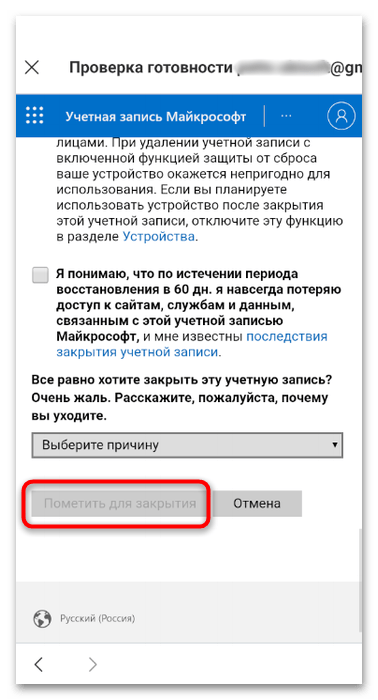
Для его восстановления, если вы вдруг передумали, нужно в течение указанного срока ввести старые данные для входа и подтвердить возвращение учетной записи, введя код, отправленный на привязанный адрес электронной почты.
Источник: lumpics.ru
Как удалить учётную запись Skype целиком и полностью


Учётная запись Skype уже давно связана с учёткой Microsoft. Как же теперь её удалить? К сожалению, лёгких решений одной кнопкой разработчик нам не предоставляет.
Удаление учётки Skype — возможно ли это
Для входа в Skype сейчас используется учётная запись Microsoft. То есть, говоря об удалении учётки скайпа, мы будем в дальнейшем подразумевать удаление именно учётной записи Microsoft. Помимо Skype вы можете пользоваться и другими сервисами этой компании, требующими авторизации: например, облачным хранилищем OneDrive, Office 365 или Azure. Если вы не хотите потерять доступ к ним, то удалять учётку вам не следует. В этом случае наилучшим решением будет удаление всех своих данных из скайпа.
Но если же потеря учётки Microsoft вас не волнует, то можно её уничтожить, чтобы ваши данные полностью исчезли из базы Skype.
Отметим, что удаление программы и удаление учётной записи — не одно и то же. Даже если вы удалите программу с компьютера, ваша учётка останется в базе скайпа, и другие люди смогут её просматривать.
Чистим учётную запись Skype
Если вам нужна учётная запись Microsoft, то мы ограничимся лишь удалением своих данных из учётки в самом Skype. Это не отнимет много времени:
- Зайдите на сайт Skype.
- Войдите под своей учётной записью.
- Нажмите справа наверху на своё имя, а из выпавшего меню кликните по «Моя учётная запись».
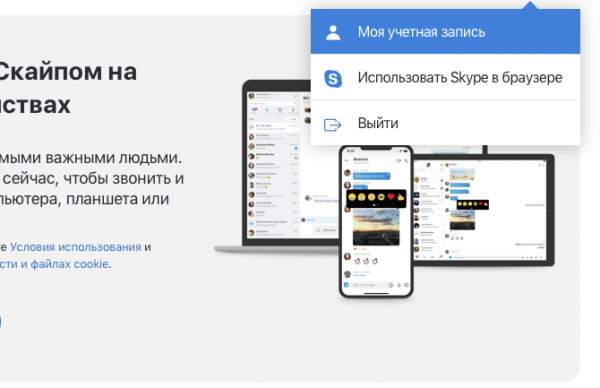
Нужная кнопка находится в правом верхнем углу страницы
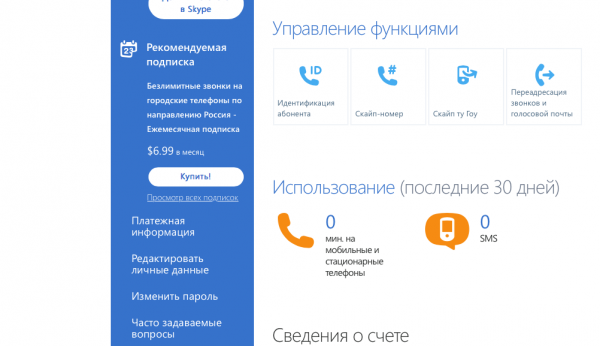
Все пункты меню, касающиеся управления учётной записью, находятся в синей колонке
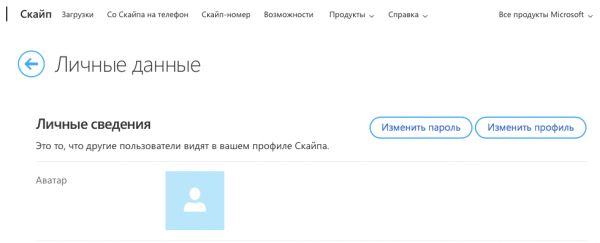
В этом окне вы увидите все сведения, указанные о вас в учётке скайпа
- Кликните на свой аватар и измените изображение на что-нибудь нейтральное. Полностью удалить аватарку скайп не даст, но вы можете поставить, например, просто белый фон или картинку с котиком.
- Поле «Имя и фамилия» заполнить всё-таки придётся, но никто не запрещает написать там бессмысленный набор букв.
- Удалите данные из полей «Город» и «Регион».
- Страну Skype запросит в обязательном порядке — выберите любую, например, Нигерию или Алжир.
- Очистите поле «Обо мне», если оно было у вас заполнено.
- Чтобы удалить дату рождения, выберите в выпадающих списках не цифры, а слова «День», «Месяц» и «Год».
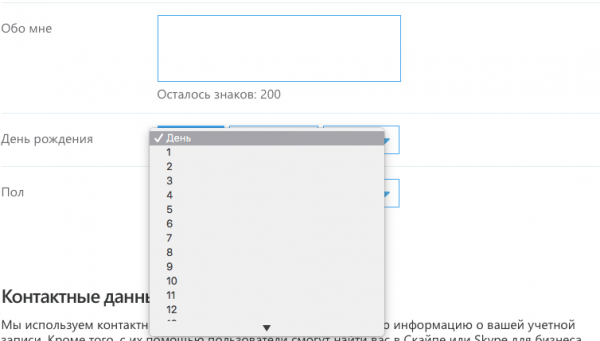
Если вы ранее указывали свою дату рождения, можно её убрать в этом поле
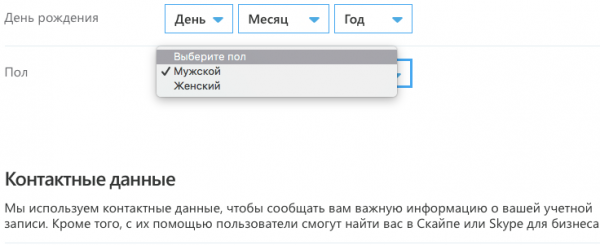
Вы можете и оставить это поле заполненным — оно не несёт практически никакой информации без вашего имени и места жительства
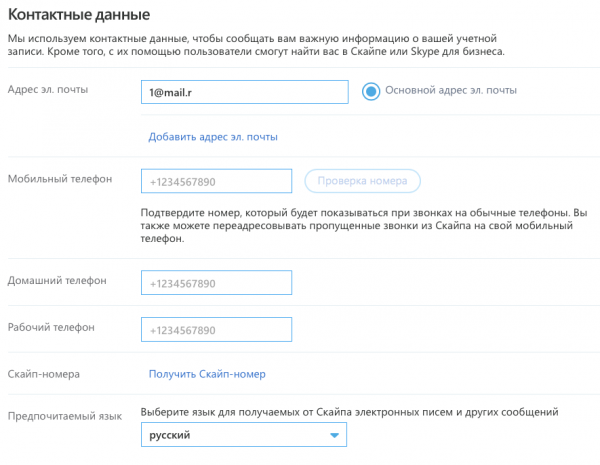
После того, как вы поменяете почту здесь, на прошлый e-mail придёт письмо с уведомлением о смене почты
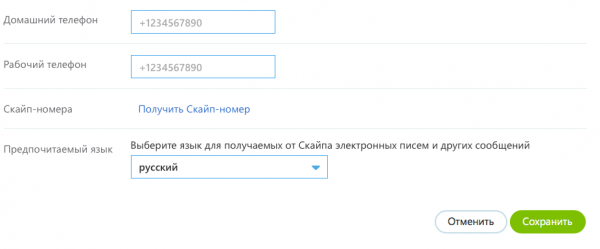
Теперь ваша учётка отредактирована так, что найти вас крайне затруднительно
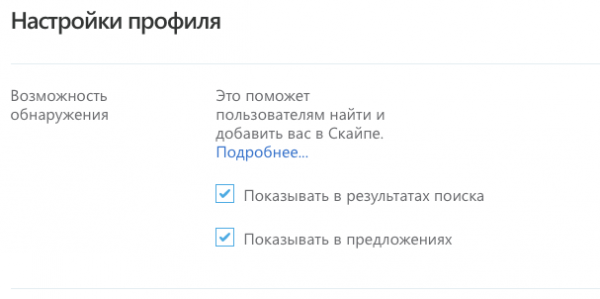
Это уже не считается изменением профиля, поэтому эти настройки доступны на общей странице аккаунта
Вы можете также удалить всех знакомых из списка контактов, однако ваши бывшие собеседники смогут вас найти в своей истории переписок и звонков.
Служба поддержки Microsoft не позволяет отдельно удалить учётную запись отдельно Skype. Но если вам необходимо полностью уничтожить учётку, придётся пожертвовать и записью Microsoft.
Как удалить учётную запись Skype (через Microsoft)
Для удаления учётки вам не нужно обращаться в службу поддержки — это можно сделать самостоятельно:
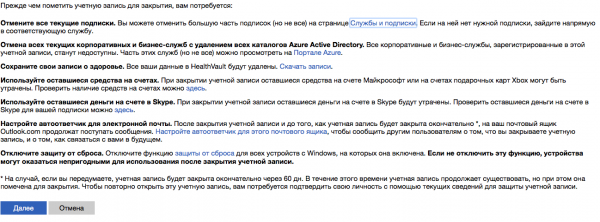
Уделите пять минут и прочитайте текст, предложенный техподдержкой Microsoft
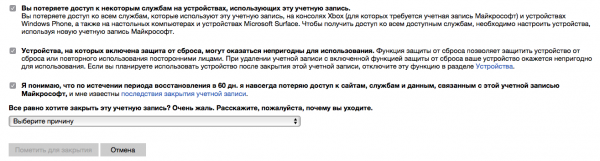
Ставя флажки, вы подтверждаете, что внимательно ознакомились со всеми условиями удаления аккаунта
После того, как удаление будет завершено, ваш аккаунт исчезнет даже у ваших бывших собеседников.
Видео: удаление учётной записи Microsoft
Можно ли восстановить удалённый ранее аккаунт
Если вы удалили учётную запись Microsoft (а вместе с ней и Skype), то у вас есть ещё 60 дней, чтобы передумать. Чтобы отменить удаление, вам достаточно просто залогиниться на сайте Microsoft под своей учётной записью. Тогда никакие данные не будут удалены, и аккаунт будет заполнен точно так же, каким вы его оставили.
Удалить аккаунт в Skype — сложная, но выполнимая задача. Главная проблема здесь связана с тем, что удалять учётку скайпа отдельно от Microsoft пока не представляется возможным.
Источник: itmaster.guru
Удаление учетной записи в Skype

Мессенджер Skype был и остается одним из самых популярных приложений для общения с близкими, друзьями и коллегами. Информация шифруется при помощи взломостойких алгоритмов, а связь между пользователями после авторизации на центральном сервере осуществляется напрямую.
На заметку:
Во время локдаунов, вызванных пандемией коронавируса, количество ежедневных пользователей Скайпа составляло 40+ миллионов человек.
Скайп можно установить на стационарный ПК, ноутбук, «яблочный» гаджет, устройство под управлением Андроид. Программа позволяет совершать бесплатные голосовые и видеозвонки, обмениваться текстовыми сообщениями и файлами, отправлять друг другу эмодзи и стикеры. С помощью приложения также можно звонить на городские и мобильные телефоны, но для этого нужно пополнить счет Скайпа.
Когда требуется удалить аккаунт Skype
Несмотря на все преимущества и достоинства мессенджера, может возникнуть ситуация, когда нужно удалить учетную запись в Скайпе. Рассмотрим распространенные варианты.
| Причина | Краткое описание |
| Переход всех контактов на другие приложения | Если все ваши контакты используют другой мессенджер, то есть смысл удалить саму программу и учетную запись Скайп. |
| У вас есть несколько учетных записей, вы хотите оставить одну | Пользователи нередко создают два-три аккаунта Skype – к примеру, для общения с родственниками, для рабочих контактов, для знакомств и прочее. С течением времени какие-то из учетных записей могут стать ненужными. |
| Вы хотите создать новый аккаунт | Необходимость создания новой учетной записи может возникнуть по разным причинам. Чтобы не путаться в профилях, лучше удалить старый аккаунт. |
Важно знать, что даже если вы не пользуетесь Скайпом, то в аккаунте сохраняется вся ваша личная информация, по которой вас могут найти другие пользователи мессенджера. Если вы хотите избежать подобных моментов, то нужно удалить аккаунт в Скайпе.
Учетная запись пользователя в Skype неразрывно связана с аккаунтом Майкрософт. Поэтому полностью удалить аккаунт в Скайпе можно, только удалив профиль Microsoft. Только в этом случае ваши данные исчезнут с сервера мессенджера. Однако вы можете удалить всю персональную информацию, после чего останется только обезличенный технический логин.
Важно!
Вместе с удалением аккаунта в Скайпе исчезнут все ваши данные. Поэтому предварительно скопируйте всю информацию, которая может вам потребоваться в будущем.
Удаление аккаунта с компьютера
Процедура удаления учетной записи состоит из трех шагов:
- очистка персональных данных;
- удалить программу и папки с перепиской и контактами;
- деактивировать аккаунт.
Рассмотрим подробно все три этапа. Удаление личной информации осуществляется непосредственно в мессенджере Скайп:
- Запустите программу и нажмите на имя профиля.
- В открывшемся окне нажмите на ссылку «Управление».

Откроется страница в браузере, на ней надо нажать ссылку «Редактировать личные данные».

В открывшейся форме надо удалить информацию из всех заполненных полей и сохранить изменения.

Вернуться на предыдущую страницу, зайти в рубрику «Платежная информация» и удалить все данные.

Следующий шаг – деинсталляция программного обеспечения, это делается обычным способом через Панель управления Windows. Штатный деинсталлятор не удаляет пользовательские файлы, это придется сделать вручную. Когда процесс удаления программы завершится, надо открыть Проводник и удалить папку, в которую был установлен Skype.
Чтобы удостовериться в полном удалении всех следов мессенджера на компьютере, используйте утилиту CCleaner, Revo Uninstaller или аналогичный продукт. Эти программы удаляют записи в реестре и компоненты, которые по каким-то причинам пропустил штатный деинсталлятор операционной системы.
На заметку:
Чтобы быстро найти папку с файлами Скайпа, наберите в Проводнике в строке адреса %AppData%/Skype.

Последний шаг – деактивация логина. Эту операцию нужно делать в браузере, перейдя по ссылке https://login.live.com/login.srf? .

Нужно ввести адрес электронной почты, который привязан к учетной записи, и следовать подсказкам сервиса. Вас попросят выбрать причину деактивации аккаунта и уведомят о сроках полного удаления. Майкрософт не удаляет учетку Скайпа моментально. Перед тем как навсегда убрать информацию, сервис дает пользователю 60 дней, в течение которых можно отменить деактивацию аккаунта.
Как удалить учетную запись с телефона
Алгоритм действий по удалению аккаунта Скайпа с мобильного гаджета такой же, как и с компьютера. Сначала надо очистить личные данные, потом удалить приложение и деактивировать учетную запись на сайте Майкрософт через браузер.
Источник: allwebreg.com